
Загрузка данных Woocommerce в Google BigQuery
В этой статье показывается пошаговый процесс загрузки в Google BigQuery большого объёма данных о товарах и заказах из WooCommerce с помощью инструментов командной строки wp-cli и JSON-парсера jq.
У нас возникла задача провести анализ и построить графики продаж товаров помесячно за все время работы компании. По ряду причин мы не могли использовать данные Google Analytics, поэтому было решено использовать данные WooCommerce. Однако по непонятным причинам у WooCommerce в WC Admin нет возможности выгрузить список проданных товаров с датами продаж и реальной ценой продажи. Поэтому у нас было три пути:
- Найти и использовать какой-нибудь плагин выгрузки данных;
- Выгрузить данные непосредственно из БД WooCommerce;
- Выгрузить данные с помощью wp-cli.
Использование плагина я отмёл сразу, так как всевозможные плагины экспорта хорошо работают, когда данных не очень много, а у нас десятки тысяч заказов, поэтому как минимум экспорт будет долгим.
Непосредственный запрос в базу данных WordPress/WooCommerce я оставил как крайнюю меру, это чистый хардкор, и к нему надо прибегать только, если другие методы не сработали.
В результате я остановился на выгрузке данных через wp-cli.
Что такое wp-cli?
wp-cli это инструмент командной строки Linux, который позволяет выполнять практически любые операции с WordPress и WooCommerce прямо из терминала сервера. Это очень удобный инструментарий, незаслуженно игнорируемый веб-мастерами. Меня он много-много раз выручал и поэтому именно с него я и решил начать решение нашей задачи.
Установка wp-cli
Если wp-cli у вас не установлен, то чего мы ждем? Ставится он буквально в четыре команды:
curl -O https://raw.githubusercontent.com/wp-cli/builds/gh-pages/phar/wp-cli.phar
php wp-cli.phar –info
chmod +x wp-cli.phar
sudo mv wp-cli.phar /usr/local/bin/wp
После этого можно проверить работу wp-cli. Для этого надо обязательно переключиться в папку сайта на сервере и, например, посмотреть список пользователей WordPress:
wp user listВыгрузка заказов и купленных товаров из WooCommerce
В общем виде получить список заказов с помощью wp-cli можно командой:
wp wc shop_order list --user=ivanЗдесь важно отметить, что из-за особенности работы WC желательно всегда указывать пользователя WP, от имени которого выполняется запрос в WooCommerce.
Видно, что вывод очень громоздкий, поэтому желательно указать список полей, которые нам реально нужны. Это можно сделать с помощью ключа —fields.
Совет. Всегда запрашивайте только нужные поля! Это значительно упрощает работу.
Команда получается такой:
wp wc shop_order list --user=ivan --fields="id,date_created,line_items"Тут появляются два момента:
- Во-первых, поле товаров в заказе (собственно, что нам и нужно!) возвращается в виде массива JSON.
- Команда всегда возвращает до ста записей. Если нужно больше ста, то следует повторять ее с ключом пагинации —page=2 и т. п.
Поскольку товары возвращаются в виде массива JSON, то нам только и остается выбрать выходной формат всей команды как JSON, а не CSV. Это делается с помощью ключа —format=json. И саму команду выполнять bash-скриптом много раз, запрашивая разные страницы по сто товаров.
Итак, фрагмент скрипта выглядит следующим образом:
cd /var/www/site.ru
for i in {0001..1000};
do
output_file="$data_folder/data-$i.json"
echo " Шаг $i"
wp wc shop_order list \
--user=ivan --per_page=100 --page=$i \
--fields="id,date_created,line_items" \
--format=json \
> $output_file 2 >/dev/null
# Если файл пустой, прекращаем цикл
filesize=$(stat -c '%s' $output_file)
if [ $filesize -le 100 ]; then
break
fi
done
Этот фрагмент сформирует в рабочей папке какое-то количество JSON файлов по сто заказов в каждом. В нашем случае скрипт выполнил чуть более 500 итераций и это заняло около получаса.
Совет. Запускайте свой скрипт в терминальном мультиплексоре tmux. Это позволит отключаться от сервера, пока он работает.
Манипуляции с JSON c помощью процессора jq
В отличие от CSV JSON-файлы просто так не склеить друг с другом. Поэтому нам нужно средство обработки JSON, и оно есть – командный процессор jq. Это очень мощная штука, хотя и не такая простая (но и не такая уж и сложная). Потратив несколько вечеров на изучение документации и набивании руки на примерах, вы получите очень удобный и мощный инструмент для работы с JSON.
Установка jq
Для начала установим его:
sudo apt update
sudo apt install jq
Теперь попробуем проверить его работу:
echo '{ "a" : "test", "b" : 1000.0 }' | jqУдобный, легко читаемый результат! Но jq не только может форматировать вывод, но и выполнять практические любые манипуляции с данными JSON. Например, если вы посмотрите сгенерированные файлы, вы увидите, что там много лишнего, например, поля meta_data, image, parent_name, которые нам явно не нужны. Давайте удалим их сразу же после генерации, до сохранения в файл:
wp wc … | jq 'del(.[].line_items[].meta_data) | del(.[].line_items[].image) | del(.[].line_items[].parent_name)' > $output_fileОбъединить два файла с массивами JSON можно с помощью команды:
jq -s '.[0] + .[1]' file1.json file2.json > result.jsonОднако jq не умеет одновременно читать из файла и в него же писать результат, поэтому будем записывать результат в промежуточный файл, а потом его переименовывать. Итак, наш фрагмент скрипта стал выглядеть вот так:
# Результирующий файл
result_file="$data_folder/result.json"
echo "[]" > $result_file
# Переключимся в работую папку
cd /var/www/site.ru
for i in {001..10000};
do
output_file="$data_folder/data-$i.json"
echo " Шаг $i"
{ wp wc shop_order list \
--user=ivan --per_page=100 --page=$i \
--fields="id,date_created,line_items" \
--format=json \
| jq 'del(.[].line_items[].meta_data) | del(.[].line_items[].image) | del(.[].line_items[].parent_name)'; } \
> $output_file 2>/dev/null
# Если файл пустой, прекращаем цикл
filesize=$(stat -c '%s' $output_file)
if [ $filesize -le 100 ]; then
break
fi
# Запись в результирующий файл
jq -s '.[0] + .[1]' $result_file $output_file > $result_file.tmp
rm $result_file
mv $result_file.tmp $result_file
done
Как результат мы получим кучу файлов по сто заказов и один большой результирующий JSON-файл, который можно использовать для загрузки в BigQuery.
Загрузка JSON данных в новую таблицу Google BigQuery
Для загрузки в BigQuery требуется так называемый формат JSONL (JSON New Line), который представляет собой фактически несколько JSON-объектов с данными одного ряда таблицы, каждый из который расположен на одной строке исходного файла.
{ "field1" : "data1" }
{ "field1" : "data2" }
{ "field1" : "data3" }
У нас же исходный файл – это массив объектов:
[
{ "field1" : "data1" },
{ "field1" : "data2" },
{ "field1" : "data3" }
]
Этот массив надо преобразовать в JSONL. Делается это простой командой jq:
cat result.json | jq -c '.[]' > bigquery.jsonНадо отметить высокую скорость работы jq: в нашем случае на преобразование 80-мегабайтного JSON файла потребовалось около секунды.
Вот теперь можно загружать данные в GBQ!
Совет: предварительно заархивируйте файл с помощью gzip! Файл большой и этим вы резко увеличите скорость его отправки в BigQuery.
Заархивировать файл можно командой:
gzip -v9 bigquery.jsonДля загрузки в консоли BigQuery выберите свой датасет и щелкните по трем точкам справа от его имени и выберите Create table. В открывшемся окне установите:
- Create table from – Upload
- Select file – выберите свой файл bigquery.json.gz
- File Format – JSONL
- Table – введите имя таблицы
- Schema – Auto detect
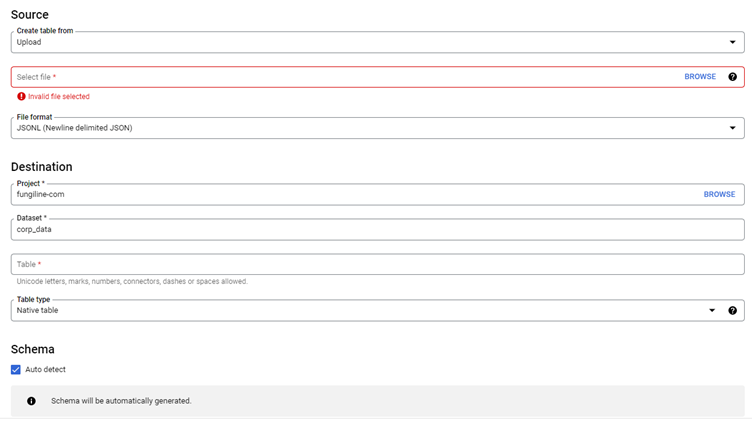
Можно загружать.
Ошибки при загрузке данных WooCommerce в BigQuery
Но в нашем случае я тут же получил ошибку загрузки. Связана она была с полем товара price. Дело в том, что у нас в России товары редко продаются с копейками, и поэтому поле price:2000 в первой же строчке BigQuery определил в схеме таблицы как INTEGER, но, если в данных где-то встретится price:250.5, то тут возникает ошибка несоответствия типов FLOAT и INTEGER.
Схема таблицы в BigQuery генерируется по первой записи, поэтому я попробовал указать явный FLOAT в поле цены первого ряда: price:2000.0. Однако фокус не прошел. Ошибка парсинга данных на стороне BigQuery.
Примерно с час я крутил данные и так и сяк, а потом осенило! Решение оказалось таким же простым, как и неожиданным: поле цены нужно указать строкой, в которой находится число FLOAT! Спишем это на ЛГБТ наклонности программистов Корпорации Как-бы-Добра.
Итак, перед загрузкой данных откройте свой файл редактором и в первой строчке (ТОЛЬКО в первой строчке) найдите ВСЕ строки price. Заключите значения в двойные кавычки и допишите к ним дробную часть, например
...,"price":"2000.0"...Совет. В качестве редактора используйте VS Code. На 80-мегабайном файле Notepad++ уже откровенно сдыхал, а обычный блокнот, как хомячка, разрывало в клочья.
После чего сохраните файл и загружайте его в BigQuery.
Как результат мы получили требуемую таблицу в BigQuery, с которой можно теперь удобно работать.
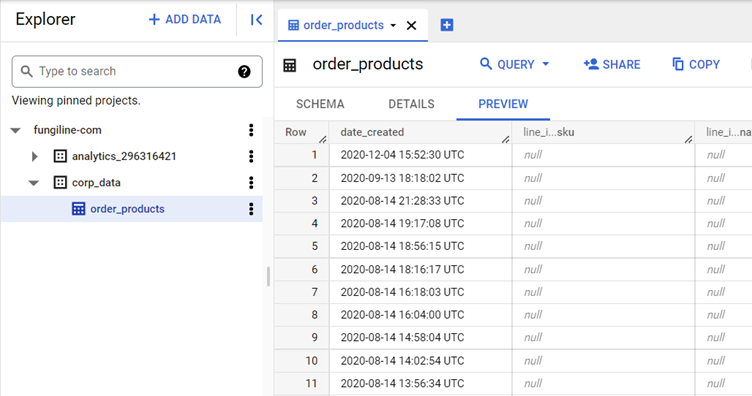
Заключение
Если вам интересна тема работы с данными в BigQuery, напишите в комментариях, у нас много таких кейсов, тогда я буду понимать, что их надо тоже публиковать.



